Geary電子メールクライアントには、ダウンロード可能な新しい更新プログラムが用意されています。 Geary 3.32は多くの優れた機能を追加し、Linuxデスクトップでのメール送信をより快適にすることを約束します。
新着情報?

ギアリー3。32は、機能面では大規模なリリースではありません。開発者は、車輪の再発明を選択していません。 Gearyの概念全体が変わることはありません。代わりに、開発者はいくつかの便利で常識的な更新を導入しており、人気のあるLinux電子メールクライアントのファンが更新を熱望していることは確実です。
Gearyの新しいアップデートでは、追加することを選択しました6か月ごとにGnome Shellのリリースサイクルに固執するなど、Gnomeデスクトップへのより緊密な統合。また、Gnoyの連絡先に緊密に統合されているため、Gearyは組み込みのシステムを使用せずに、Gnomeの連絡先システムから連絡先情報を取得できるようになりました。さらに、メールサーバーの検出が改善され、コンパクトな設定メニューが導入され、よりきれいな新しいデスクトップアイコンが追加されました。また、CSSコードで作曲家ウィンドウの外観をカスタマイズできるようになりました。
Geary 3.32をインストールします
3。Gearyメールクライアントの32リリースでは、いくつかの新しくてエキサイティングなものが導入されました。ただし、異なるプログラム配布スタイルも導入されました。現在のところ、Gearyの開発者は、標準のパッケージ形式(DEB、RPMなど)を介して最新の3.32バージョンをプッシュすることはありません。むしろ、Flatpakパッケージシステムを介してアップデートが配信されます。この変更は、UbuntuデスクトップにGeary 0.12がインストールされている場合、更新コマンドを実行できないか、Ubuntu Software Centerで最新バージョンの[更新]をクリックできないことを意味します。
Flatpakを使用することは、奇妙に思えるかもしれませんが、Gearyメールクライアントのリリースは、多くのLinuxディストリビューションのソフトウェアソース内に既に存在しますが、それは主に、大量のLinuxオペレーティングシステム用のアプリのパッケージ化が面倒で時間がかかるためです。
Flatpakを有効にする
新しいGearyメールクライアントがFlatpakパッケージとしてユーザーに配布されていることを考えると、LinuxでFlatpakランタイムを動作させる方法を検討することが不可欠です。
ますます多くのLinuxディストリビューションがFlatpakランタイムを採用しているため、Flatpakランタイムのセットアップは簡単になっています。 Fedoraのようなディストリビューションはデフォルトで有効になり始めています!
Flatpakサポートを利用したい場合Linuxオペレーティングシステムでターミナルウィンドウを開き、「flatpak」パッケージをインストールします。または、Gnome Softwareを開き、検索ボタンをクリックし、「flatpak」と入力してインストールします。
Flatpakシステムの稼働に問題がありますか? Flatpakの詳細なチュートリアルをご覧ください!ほぼすべてのディストリビューションでソフトウェアをインストールして有効にする方法について説明しています。
Geary 3.32 – Flatpakの手順
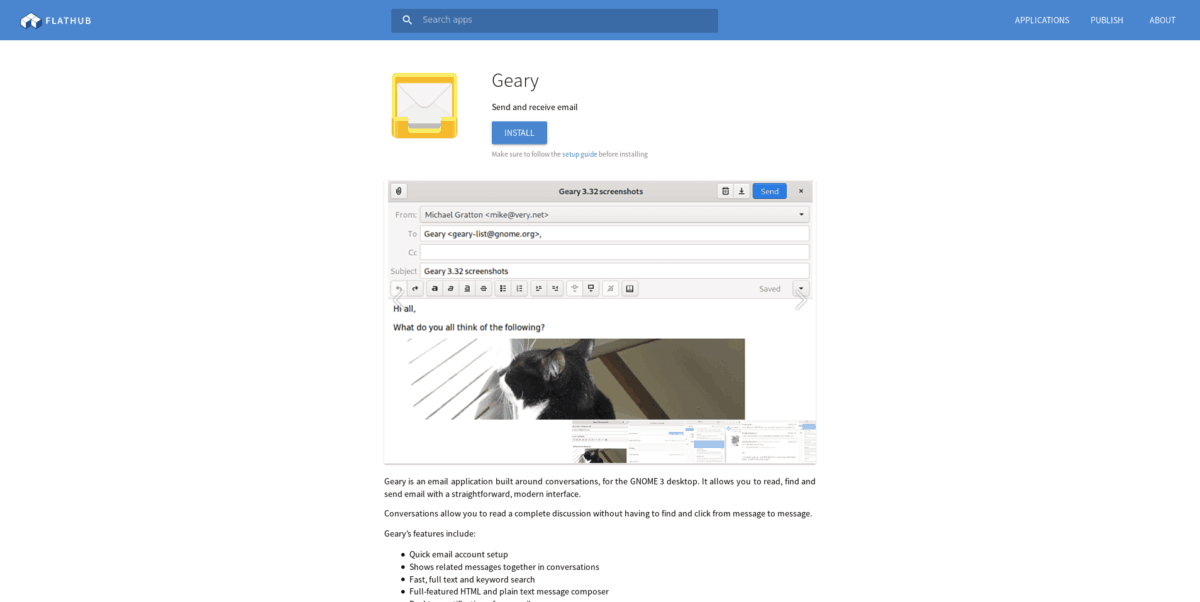
Gearyメールの最新リリースのインストールFlatpakを介したクライアントには、Linux PCをFlathubアプリケーションリポジトリにサブスクライブすることが含まれます。これを行うには、ターミナルウィンドウを開く必要があります。次に、次のコマンドを使用します。
注:sudoまたはrootでこのコマンドを実行しないでください!自分ではなく、誤ってルートユーザーをサブスクライブする可能性があります。
flatpak remote-add --if-not-exists flathub https://flathub.org/repo/flathub.flatpakrepo
サブスクリプションがインストールされると、Flathubのアプリを操作できるようになります。ここから、次のコマンドを使用してGearyの新しいリリースをインストールできます。
flatpak install flathub org.gnome.Geary
Geary 3.32 – Gnomeソフトウェア
Gearyメールアプリケーションもインストールできますコマンドラインがあなたのものでない場合は、Gnome Softwareアプリケーションを使用します。これを行うには、Flathubにサブスクライブしていることを確認してください。次に、アプリストアを開き、検索アイコンをクリックして、ボックスに「Geary」と入力します。
検索結果で、Gearyをクリックします。次に、ページを読み、ソースとして「Flathub」と表示されていることを確認します。次に、「インストール」ボタンを見つけてクリックし、インストールを開始します。
Gearyをインストールしたら、「起動」ボタンをクリックしてGnome Softwareから起動します。
Geary 3.32をインストールする他の方法
前に述べたように、あなたが得ることが重要です開発者がこの方法で更新を迅速に配信できるため、Flatpakを介したギアリーアプリケーション。ただし、これが新しいアップデートにアクセスする唯一の方法ではありません。ガイドのこのセクションでは、Flatpak以外の新しいGearyリリースの楽しみ方について説明します。
Arch Linuxの手順
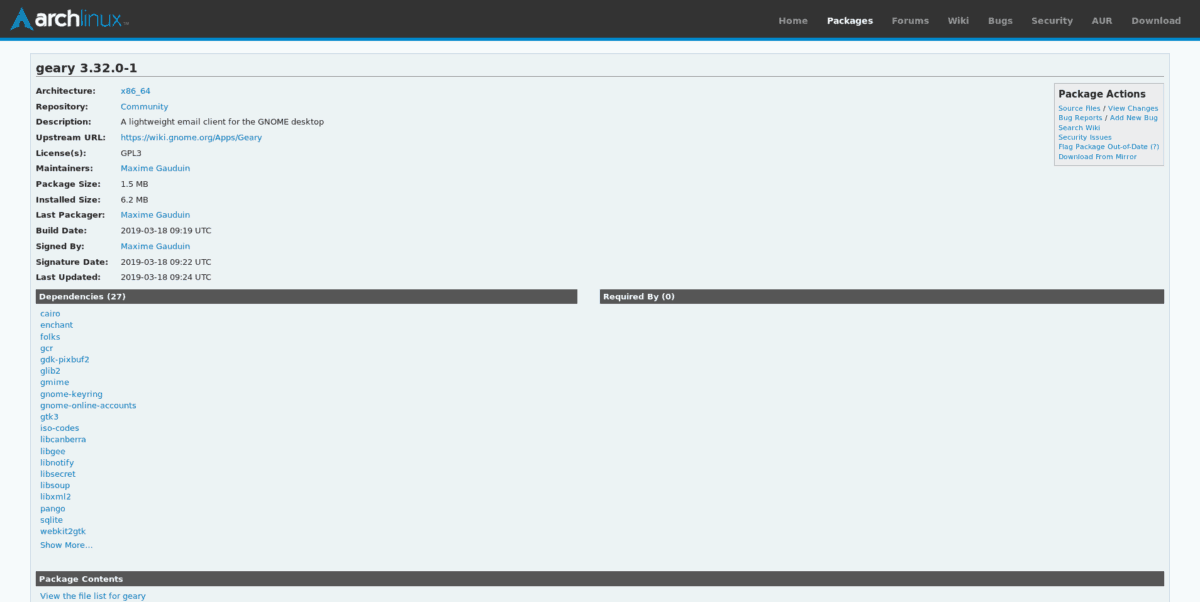
当然、Arch Linuxの人々はGearyの新しい3.32リリースを既に取得し、「Community」ソフトウェアリポジトリに配置しています。 Archを使用していて、Flatpakリリースを使用したくない場合は、インストール方法をご覧ください。
を開くことから始めます /etc/pacman.conf Nanoのファイル。
sudo nano -w /etc/pacman.conf
構成ファイルをスクロールし、「#Community」を見つけて、その前にある#記号を削除します。同様に、直下のラインにも同じことを行います。
編集が完了したら、ファイルを保存します Ctrl + O そして終了 Ctrl + X。次に、パックマンを再同期します。
sudo pacman -Syy
最後に、以下を使用してGearyの新しいバージョンをインストールします。
sudo pacman -S geary
ソースコードの指示
Gearyの新しいリリースのソースコードは、無料でダウンロードしてコンパイルできます。 Webサイトには直接の指示はありませんが、リリースファイル自体に情報があります。
ソースコードをダウンロードするには、ターミナルウィンドウを開き、 wget コマンド。
wget https://download.gnome.org/sources/geary/3.32/geary-3.32.0.tar.xz
以下を使用してコードを抽出します。
tar xf geary-3.32.0.tar.xz
でコードフォルダに移動します CD コマンド。
cd geary-3.20.0
Gearyの新しいバージョンをコンパイルしてインストールする方法については、「README」ファイルをご覧ください。
cat README</ p>













コメント